Situation
Eine der folgenden Situationen kann auftreten:
• Die IP Adresse beginnt mit 169. oder 0.0.
• Es gibt Probleme eine drahtlose Verbindung herzustellen
• Die Verbindung ist nicht stabil genug
Article Published Date : 2019-03-18
Situation
Eine der folgenden Situationen kann auftreten:
• Die IP Adresse beginnt mit 169. oder 0.0.
• Es gibt Probleme eine drahtlose Verbindung herzustellen
• Die Verbindung ist nicht stabil genug
Stellen Sie Folgendes sicher:
• Die Software des Fernsehers ist aktuell
• Der richtige Philips Wi-Fi Dongle wird benutzt wenn der Fernseher Wi-Fi Ready ist, PTA01.
Für Wi-Fi Ready Fernseher (Wifi vorbereitet), ist ein zusätzlicher W-Lan Stick erforderlich um eine drahtlose Verbindung herzustellen. Mehr Informationen finden Sie in den Spezifikationen im Datenblatt oder Anleitung des Fernsehers auf der TV Support Webseite.
Stellen Sie sicher, dass der korrekte Philips W-LAN Dongle verwendet wird, falls der Fernseher Wi-FI Ready ist: den PTA01 oder den PTA128 (für Geräte aus dem Jahr 2013 oder den xx4509 aus dem Jahr 2014).
Hinweis: Wenn kein PTA Wi-Fi Dongle verfügbar ist, kann ein Streaming Stick (Beispiele: Amazon Fire TV Stick oder Google Chromecast) für die Wireless Smart TV Funktionalität verwendet werden.
Wenn Sie Schwierigkeiten haben eine drahtlose Verbindung herzustellen versuchen Sie folgendes:
Setzten Sie Ihren Router zurück, folgen Sie dazu den Schritten des Router Herstellers. Prüfen Sie danach ob die Internetverbindung wieder funktioniert.
Falls weiter keine Verbindung besteht, fahren Sie mit dem nächsten Schritt fort.
• Der Netzwerkschlüssel kann einige Anforderungen haben:
Erklärung: Hexadezimaler Netzwerkschlüssel
Die hexadezimalen Ziffern sind Zahlen von 0 bis 9 und Buchstaben von A bis F (nur Großbuchstaben). Wenn Ihr Schlüssel aus 5 oder 13 Zeichen besteht und / oder andere Buchstaben als gelistet aufweist, kontaktieren Sie ihren Internet Service Provider (ISP) und fragen diesen wo man den Schlüssel im hexadezimalen Format findet oder ändert.
• Den Netzwerkschlüssel finden Sie in der Regel auf dem Router Etikett oder in den Unterlagen des Routers.
• Achten Sie auf die korrekte Groß-und Kleinschreibung. Wechseln können Sie, indem Sie “OK” drücken und dann die angezeigten Farbtasten zum Umschalten benutzen. Bei Fernbedienungen mit einer Tastatur auf der Unterseite , können Sie diese benutzen.
• Einige Router haben eine WPS Taste (setzt kurzzeitig die Sicherheit herunter), worüber man eine Verbindung zum Fernseher herstellen kann. Wenn der Fernseher darüber mit dem Netzwerk verbunden werden soll, wählen Sie WPS. Wenn Sie Zweifel haben oder unsicher sind, versuchen Sie den Netzwerkschlüssel kurzzeitig am Router zu deaktivieren.

Drücken Sie die [HOME] Taste und wählen :
[Konfiguration/Einstellung] > [Mit Netzwerk verbinden] > wählen ‘Drahtlos’ > ‘Scan’ > ihr Router sollte mit einer guten Signalstärke angezeigt werden> Standard > Eingeben> der Fernseher zeigt an, welche Verschlüsselung verwendet wird, dann den Schlüssel eingeben > Fertig > Nächst. > der Fernseher wird versuchen eine Verbindung herzustellen
Drücken Sie die “Home”-Taste auf der Fernsehfernbedienung und wählen Sie:
[Konfiguration/Einstellung] > [Netzwerkeinstellungen] > [Netzwerkeinstellungen ansehen]
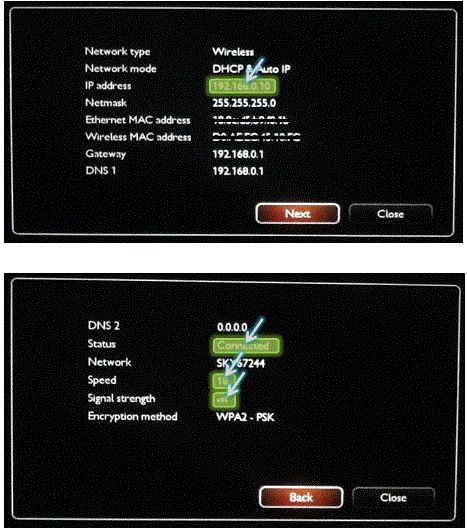
• [Netzwerkmodus]: Dieser sollte auf [DHCP/Auto IP] stehen
Diese Option stellt sicher das der Fernseher vom Router automatisch eine IP Adresse zugewiesen bekommt
• [IP Adresse]: Die IP Adresse sollte nicht mit den Zahlen 0 oder 169.X.XX beginnen oder leer sein
• [Signalstärke] (Seite 2): Diese sollte 80% betragen oder vier Balken haben
Führen Sie einen Netzreset durch um einige Einstellungen und den Speicher des Fernsehers zurückzusetzen:
• Schalten Sie den Fernseher aus
• Ziehen Sie alle Kabel und Zubehör vom Fernsehgerät ab
• Warten Sie eine Minute bevor Sie beginnen wieder alles anzuschließen
Die Sicherheitseinstellungen des Routers können die Ursache sein, dass der Fernseher keine Verbindung bekommt. Bitte Überprüfen Sie dazu folgende Einstellungen:
• die Internet Ports 80 und 443 sollten offen sein
• Cloud Protection sollte auf aus stehen
• Einstellungen wie z.B. ‘versteckte/unsichtbare SSID’ sollten im Router deaktiviert werden.
Hinweis: Router können sehr unterschiedlich sein. Für weitere Informationen wie man die Einstellungen ändern kann, kontrollieren Sie das Handbuch oder kontaktieren Sie den Hersteller.
• Verbinden Sie den Router mit dem Fernseher über ein Ethernet Kabel
• Erstellen Sie ein Hotspot Netzwerk an einen Smartgerät/Telefon
Hinweis: Beachten Sie das dadurch alle Aufnahmen, Einstellungen und installierte Sender verloren gehen.
Drücken Sie die [HOME] Taste und wählen Sie abhängig vom Fernsehmodell:
[Konfiguration/Einstellung] > [TV Einstellungen] > [Fernsehgerät erneut einrichten]
oder
[Konfiguration] > [TV Einstellungen] > [bevorzugte Einstellung] > [Fernsehgerät erneut einrichten]